Rejeição 694: Não informado o grupo de ICMS para a UF de destino
Causa
Ao emitir uma NF-e em operação Interestadual, para um Consumidor Final e Não Contribuinte, sendo que a operação não é prestação de serviços e não foi informado o grupo do ICMS para a UF de destino, retornará a rejeição 694.
De maneira geral, notas fiscais emitidas para fora do seu estado, que não forem de serviço e que se destinem ao consumo
final de clientes não contribuintes de ICMS (Pessoas Físicas, ONGs, Órgãos Públicos, entre outros) devem conter as informações de partilha de ICMS.
Vale lembrar que esta regra não se aplica para empresas do Simples Nacional ou em operações isentas, como por exemplo as que utilizam CST 300(Imune), 400(Não tributada pelo Simples Nacional), 41(Não Tributada).
Como corrigir a rejeição 694 no Gerencie Aqui?
Primeiramente, você deve verificar se no cadastro do seu cliente, ele é Não Contribuinte e de Fora do seu Estado.
Após conferir que ele é de outro estado, volte na tela da nota fiscal, clique no nome do cliente para fazer a edição.
Caso utilize o módulo de estoque, você irá precisar fazer o estorno do estoque antes, igual a imagem abaixo.
Após estornar o estoque, ele irá aparecer a mensagem
Em seguida, desça até o produto inserido na nota e clique em Ver / Editar para abrir a tela dos impostos.
Em seguida, ao abrir a tela de impostos, vá até a coluna chamada Interestadual.
Em seguida, o primeiro campo Perc. da BC na UF de destino, coloque o percentual de acordo com a base de calculo do ICMS, na maioria das operações são calculadas com 100%, mas há casos que a base é reduzida, por exemplo, venda de veículos. Por isso aconselhamos em caso de dúvidas consultar a Contabilidade. Veja o exemplo abaixo.
Em seguida, no campo Alíq. interna da UF de destino será preenchido a alíquota interna do estado do cliente.
Para verificar e identificar a alíquota correta, use a tabela interestadual abaixo.
A alíquota interna de cada estado é esta linha transversal e colorida, e nesse exemplo, o cliente é do RJ, logo a alíquota interna é de 20%. E vou então informar no campo Alíq. interna da UF de destino a alíquota de 20%.
Em seguida, vamos no campo Alíq. interestadual das UF envolvidas, e iremos verificar o cruzamento entre a sua empresa e a empresa do cliente.
E para identificar dentro da tabela a alíquota correta basta somente.
1. Localizar na linha horizontal do estado de Origem.
2. Localizar na linha vertical do estado do destino.
Após ver que a alíquota entre o cruzamento de GO para RJ é de 12%, vamos inserir no campo Alíq. interestadual das UF envolvidas.
Feito isso, o sistema irá preencher Automaticamente os outros Percentual DIFAL e Perc. ICMS de partilha para UF destino como verá na imagem abaixo.
Feito isso, é só repetir o processo nos demais produtos que estiverem inseridos na nota, depois é só salvar e autorizar.

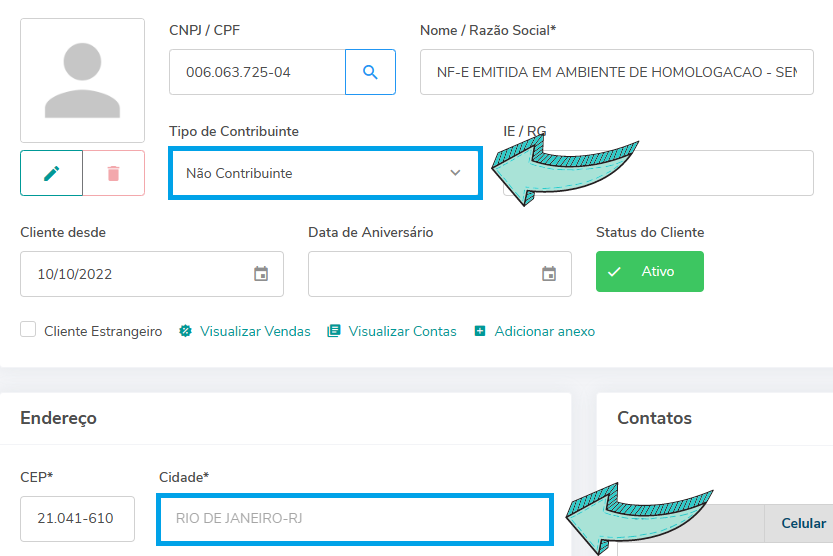
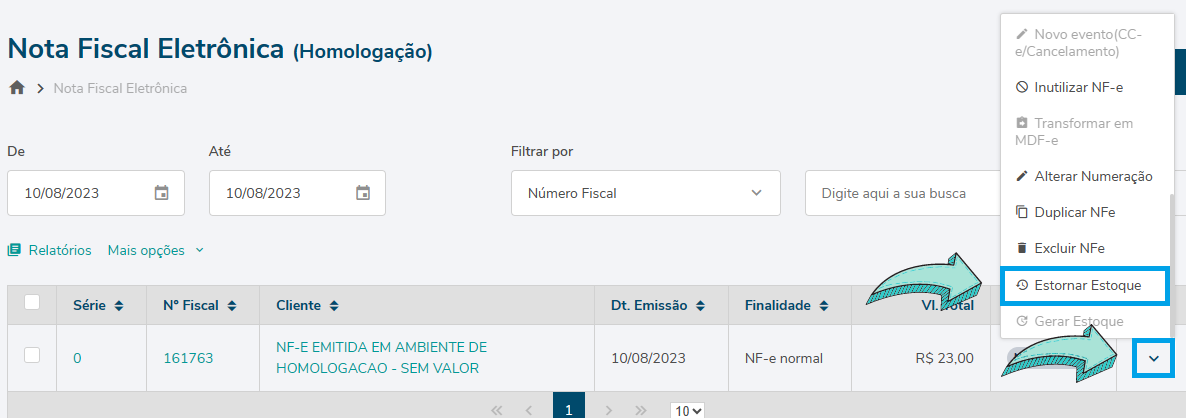

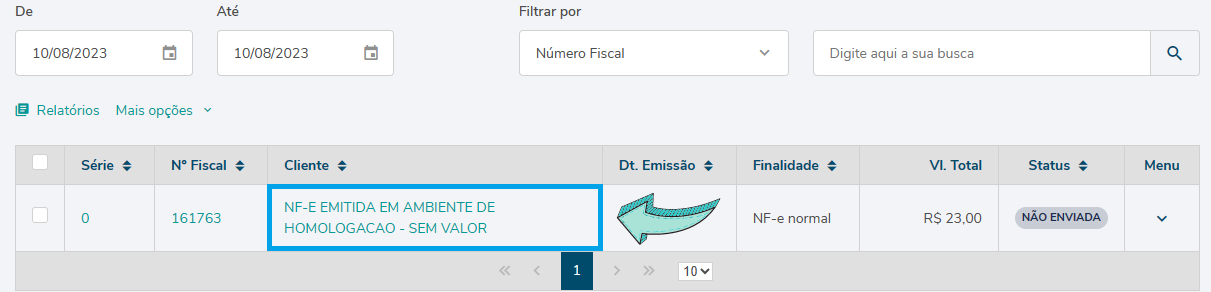

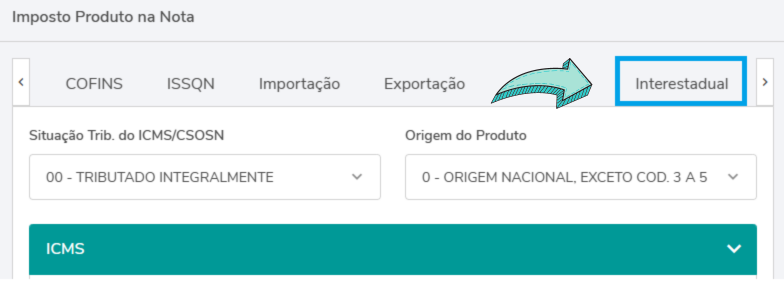
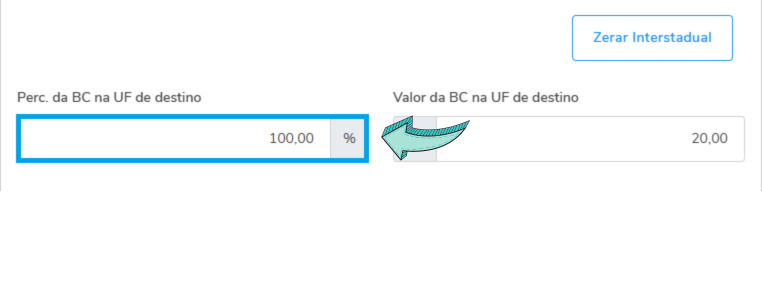
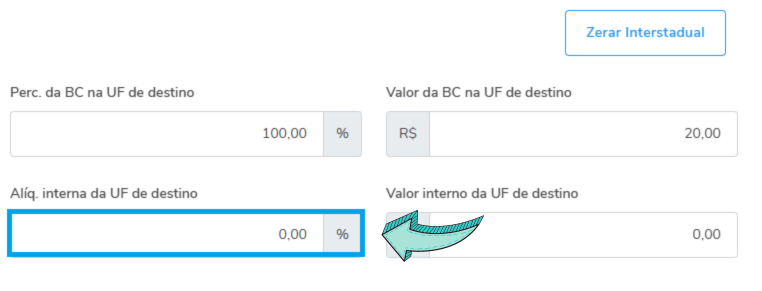
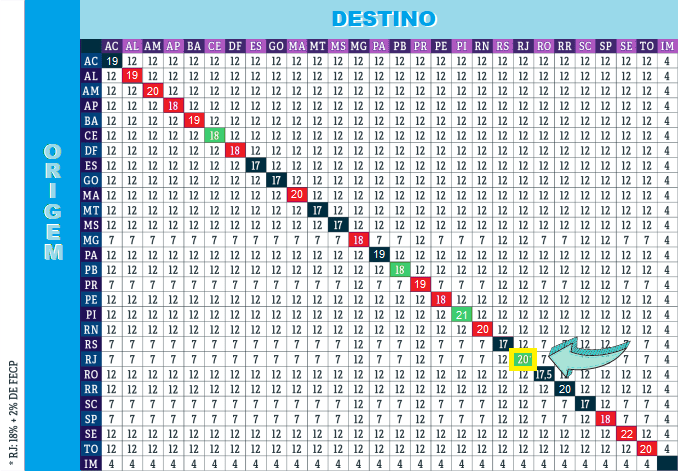
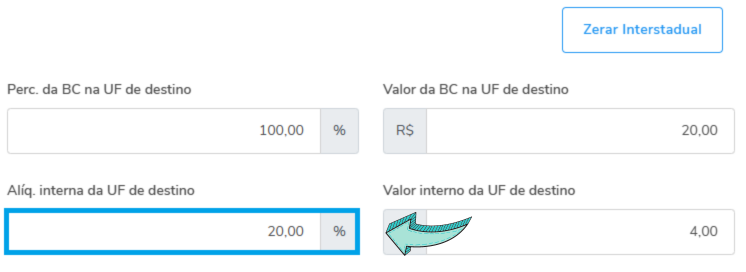

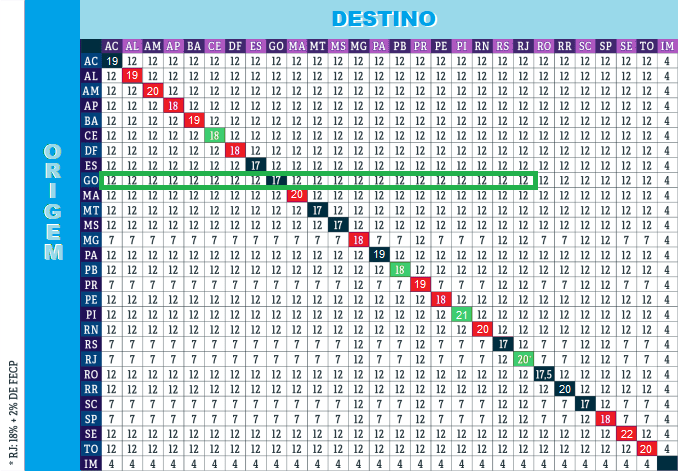
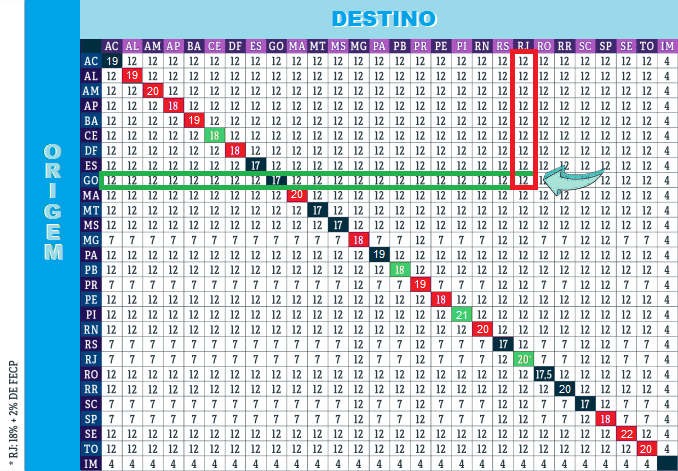
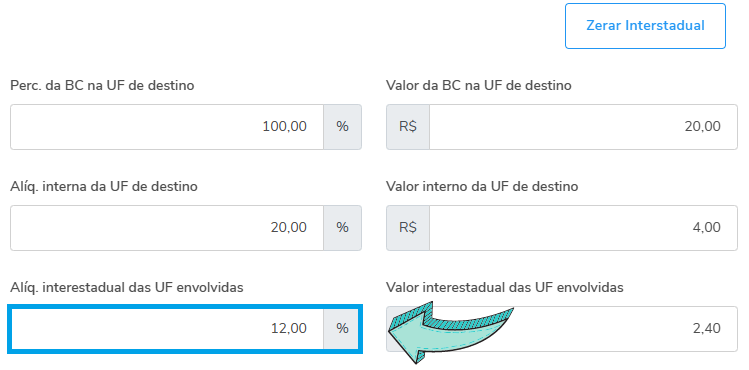

No Comments